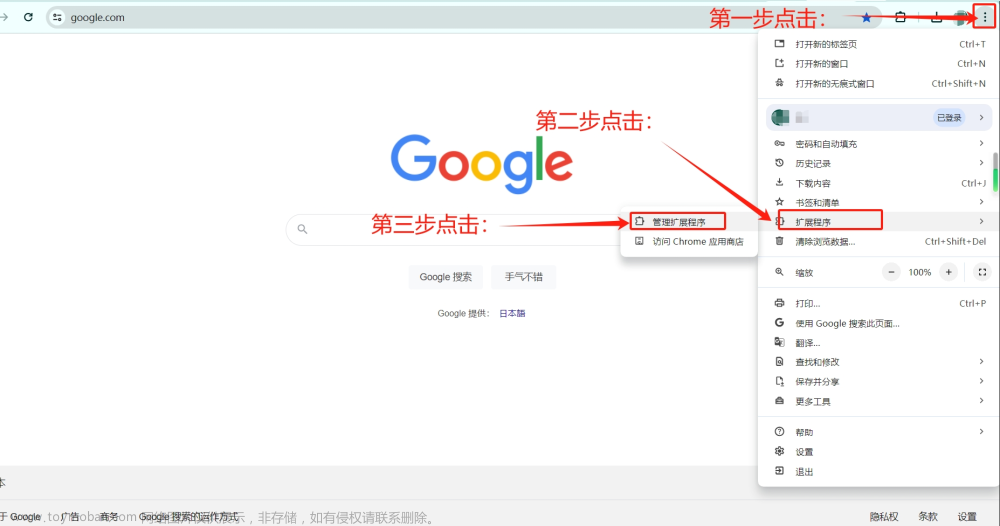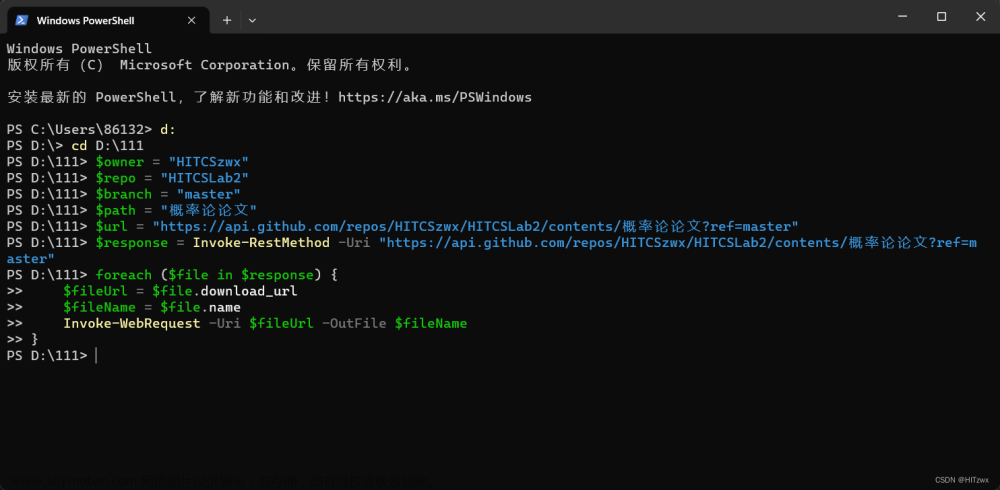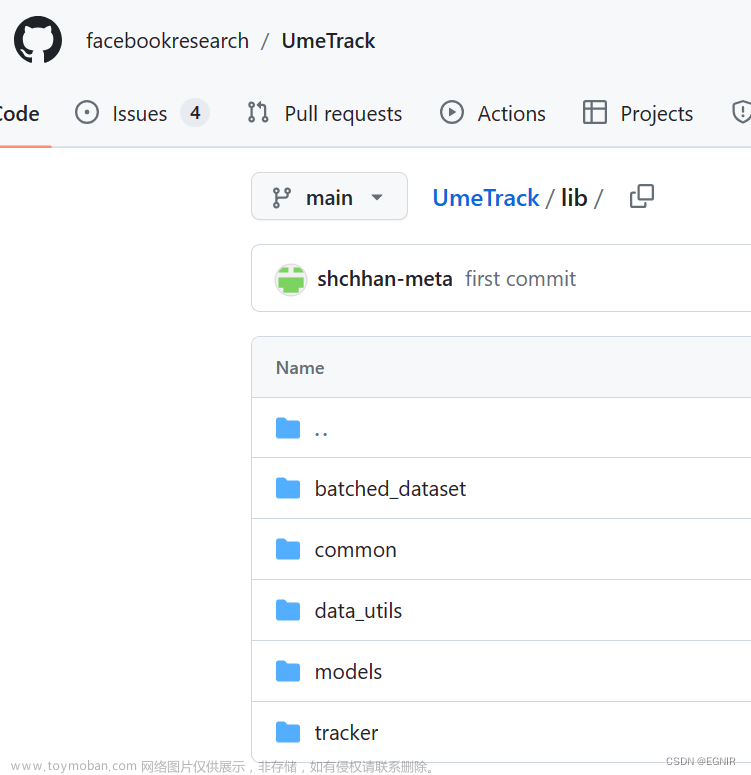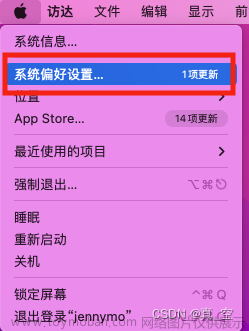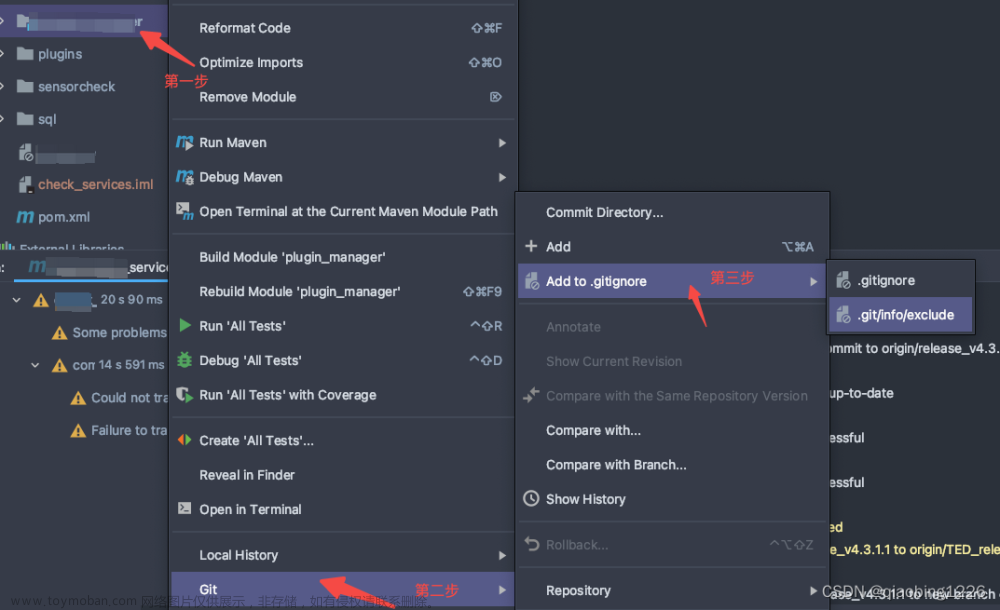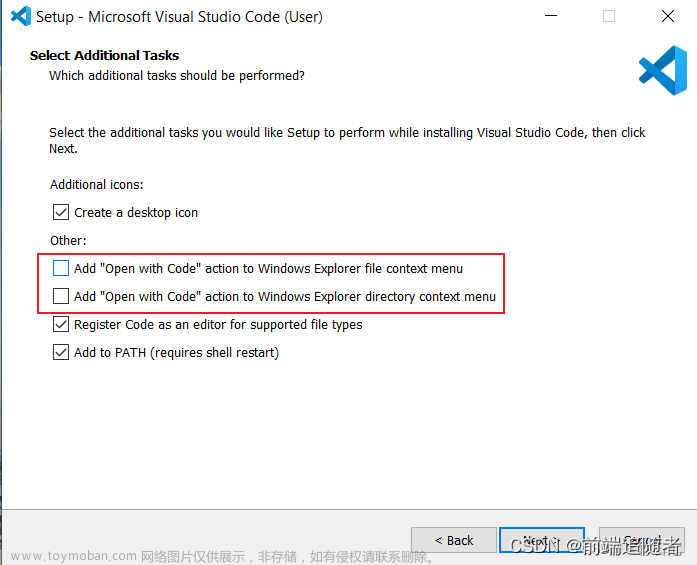1.打开git
2.初始化
git init3.设置允许下载子目录
(不需要修改任何,只要原样复制,需要按照个人状况修改的话我会标注)
git config core.sparseCheckout true4. 选择要下载的单个文件夹的路径
这里单引号内部需要修改,按照自己想要下载gitee或github的路径
echo '/父文件夹/子文件夹/*' >> .git/info/sparse-checkout举个栗子:

假如我想要下载web这个目录下的所有文件,我需要这样写:
echo '/web/*' >> .git/info/sparse-checkout 如果是文件同理,就不加路径后面的/*
第一个/代表根目录
5.添加仓库地址目标仓库的地址
git remote add bird 仓库地址仓库地址需要修改成,gitee或者github的地址,从这里复制
 文章来源:https://www.toymoban.com/news/detail-769850.html
文章来源:https://www.toymoban.com/news/detail-769850.html
6.下载
不需要修改任何文章来源地址https://www.toymoban.com/news/detail-769850.html
git pull bird master7.成功!
到了这里,关于【教程】从gitee或者github,下载单个文件或文件夹命令的文章就介绍完了。如果您还想了解更多内容,请在右上角搜索TOY模板网以前的文章或继续浏览下面的相关文章,希望大家以后多多支持TOY模板网!